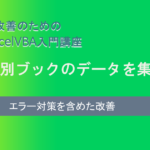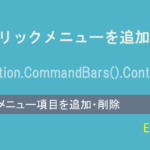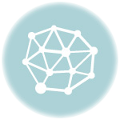はじめに
前回の記事では、Outlookからメール送信する基本的なプログラムを解説しました。
今回は、添付ファイルを付けて送信したり、複数のアカウントを切り替えて送信する機能を付けていきます。

今回のプログラムは以下からダウンロードできます。プログラムの動作に関する責任は一切負えません。プログラムの内容をよく理解していただき、利用する場合は自己責任でお願いいたします。m(_ _)m
添付ファイルを付けて送信

メール送信の際に添付ファイルを付けるには、MailItem オブジェクトに.Attachments.Add として添付ファイルのパスを渡せばOKです。今回は上記のように「ファイル選択」ボタンを設けて、セルにパスを入力できるようにしました。
「ファイル選択」ボタンを押すとファイル選択ダイアログを出してユーザーに選択してもらう形になります。ボタンを押したときのコードは以下の様になります。
Sub getMyFileName()
Dim vfilename As Variant
ChDir ThisWorkbook.Path '開くフォルダを指定したい時
vfilename = Application.GetOpenFilename("全てのファイル,*.*")
If vfilename = False Then
Exit Sub
End If
ActiveSheet.Range("E17") = vfilename
End Sub「ファイル選択」ボタンのマクロの登録で、上のプログラムを指定します。


ファイル選択ダイアログが表示され、ファイルを選択すると所定のセルにパスが表示されます。
複数のアカウントを切り替える
Outlookでは、複数のアカウントを設定する事ができます。送信元のアカウントは既定値があり、何も指定しない場合は既定値のアカウントを使う仕様になっています。
今回はボタンでアカウントを選択できるようにしてみます。

アカウント情報は、メール送信のプログラムとは別にOutlookから取得しておくようにします。「アカウント取得」ボタンを押すとOutlookからアカウントを取得しますが、プログラムは以下の様になります。
'アカウント情報をセット
Sub setAccountList()
Dim OutlookApp As Outlook.Application
Dim myMail As Outlook.MailItem
Dim i As Long, aStr As String
On Error GoTo ErrMsg
Set OutlookApp = New Outlook.Application
Set myMail = OutlookApp.CreateItem(olMailItem) 'olMailItem = MailItem オブジェクト
aStr = ""
'アカウントのリストをカンマで区切った文字列にする
For i = 1 To myMail.Session.Accounts.Count
aStr = aStr & "," & myMail.Session.Accounts(i)
Next i
aStr = Mid(aStr, 2) '先頭のカンマを取り除く
'E21セルに入力規則のリストをセットする
With ActiveSheet.Range("E21").Validation
.Delete
.Add Type:=xlValidateList, _
Operator:=xlEqual, _
Formula1:=aStr
End With
'1番目が既定値に設定されているので最初に表示しておく
ActiveSheet.Range("E21") = myMail.Session.Accounts(1)
Exit Sub
ErrMsg:
MsgBox "Error:" & Err.Number & vbCrLf & Err.Description
End Sub Outlookからアカウントの情報を取得するにはメール送信の時と同じようにOutlookのオブジェクトを使います。
MailItem オブジェクトの Session.Accounts に情報がありますので、複数のアカウントをカンマ付きの文字列にします。
次に所定のセル(E21セル)の入力規則のリストに設定します。
最後に、アカウントリストの1番目に来るのが既定値なので、その値をセルに表示させるようにしています。
尚、今回はエラー処理を追加しています。冒頭で On Error GoTo ErrMsg としておくと途中エラーが発生した時にErrMsgラベルに飛びます。(ラベル名は自由に設定できます)
エラーの内容はErrオブジェクトで取得できます。Err.Number はエラー番号、Err.Description はエラーメッセージになります。
メール送信プログラム
添付ファイルと、アカウント選択機能を追加したメール送信プログラムは以下の様になります。
'添付ファイル、アカウント選択機能付き
Sub SendMyEmails3()
Dim OutlookApp As Outlook.Application
Dim myMail As Outlook.MailItem
Dim sh As Worksheet
Dim i As Long
On Error GoTo ErrMsg
Set OutlookApp = New Outlook.Application
Set sh = Worksheets("Sheet3") '/// シートを指定 ///
For i = 3 To 9
If sh.Cells(i, "C") <> "" Then
Set myMail = OutlookApp.CreateItem(olMailItem) 'MailItem オブジェクト
With myMail
.To = sh.Cells(i, "C") 'メールの宛先
.subject = sh.Range("E3") 'メールの件名
.BodyFormat = olFormatPlain 'メールの形式
.Body = Replace(sh.Range("E5"), "[[[氏名]]]", sh.Cells(i, "B")) 'メールの本文
'添付ファイル
If sh.Range("E17") <> "" Then
.Attachments.Add sh.Range("E17").Text
End If
'アカウントをセット
If sh.Range("E21").Text <> "" Then
.SendUsingAccount = OutlookApp.Session.Accounts.Item(sh.Range("E21").Text)
End If
.Display '新規メール画面を表示
'.Send 'メールを送信
End With
End If
Next i
MsgBox "終了しました。"
Exit Sub
ErrMsg:
MsgBox "Error:" & Err.Number & vbCrLf & Err.Description
End Subこちらのプログラムでもエラー処理を付けています。もし添付ファイルに異常があったばあい、以下のようなメッセージが表示されます。

また、実際に使用する場合は、下線部分を適宜変更してください。シートの指定と .Display .Send のコメントアウトです。
最初は.Displayで確認して問題なければ.Sendを使うようにしましょう。
まとめ
今回は添付ファイル機能とアカウントの選択機能を追加してみました。
添付ファイルは、MailItem オブジェクトに.Attachments.Add ファイルパス という形で設定できるので、ファイルのパスを取得するためにファイル選択ダイアログを使用しました。
アカウントの選択機能に関しては、予めOutlookからアカウント情報を取得しておいて入力規則のリストで指定しておきドロップダウンリストから選択するようにしています。
メール送信プログラムは送信先に迷惑をかけないように十分テストしてから使うようにしてください。
プログラムの動作に関する責任は一切負えません。プログラムの内容をよく理解していただき、利用する場合は自己責任でお願いいたします。m(_ _)m